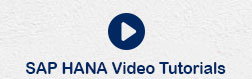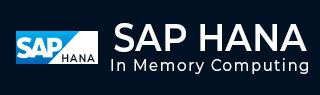
- SAP HANA 教程
- SAP HANA - 主页
- SAP HANA简介
- SAP HANA - 概述
- 内存计算引擎
- SAP HANA - 工作室
- 工作室管理视图
- SAP HANA - 系统监视器
- SAP HANA - 信息建模器
- SAP HANA - 核心架构
- SAP HANA 建模
- SAP HANA - 建模
- SAP HANA - 数据仓库
- SAP HANA - 表
- SAP HANA - 包
- SAP HANA - 属性视图
- SAP HANA - 分析视图
- SAP HANA - 计算视图
- SAP HANA - 分析权限
- SAP HANA - 信息编辑器
- SAP HANA - 导出和导入
- SAP HANA 数据复制
- SAP HANA - 数据复制概述
- SAP HANA - 基于 ETL 的复制
- SAP HANA - 基于日志的复制
- SAP HANA - DXC 方法
- SAP HANA - CTL 方法
- SAP HANA - MDX 提供商
- SAP HANA SQL
- SAP HANA - SQL 概述
- SAP HANA - 数据类型
- SAP HANA - SQL 运算符
- SAP HANA - SQL 函数
- SAP HANA - SQL 表达式
- SAP HANA - SQL 存储过程
- SAP HANA - SQL 序列
- SAP HANA - SQL 触发器
- SAP HANA - SQL 同义词
- SAP HANA - SQL 解释计划
- SAP HANA - SQL 数据分析
- SAP HANA - SQL 脚本
- SAP HANA 有用资源
- SAP HANA - 问题与解答
- SAP HANA - 快速指南
- SAP HANA - 有用的资源
- SAP HANA - 讨论
SAP HANA - 水晶报表
企业水晶报表
在 Crystal Reports for Enterprise 中,您可以使用信息设计工具创建的现有关系连接来访问 SAP HANA 数据。
您还可以使用通过信息设计工具或 CMC 创建的 OLAP 连接来连接到 SAP HANA。
设计工作室
Design Studio 可以使用在信息设计工具或 CMC 中创建的现有 OLAP 连接来访问 SAP HANA 数据,就像 Office Analysis 一样。
仪表板
仪表板只能通过关系 Universe 连接到 SAP HANA。在 SAP HANA 之上使用仪表板的客户应强烈考虑使用 Design Studio 构建新的仪表板。
网络智能
Web Intelligence 只能通过关系宇宙连接到 SAP HANA。
SAP Lumira
Lumira 可以直接连接到 SAP HANA 分析和计算视图。它还可以使用关系宇宙通过 SAP BI Platform 连接到 SAP HANA。
Office Analysis,OLAP 版
在适用于 OLAP 的 Office Analysis 版本中,您可以使用中央管理控制台或信息设计工具中定义的 OLAP 连接来连接到 SAP HANA。
探险家
您可以使用 JDBC 驱动程序创建基于 SAP HANA 视图的信息空间。
在 CMC 中创建 OLAP 连接
我们可以为所有 BI 工具创建一个 OLAP 连接,我们希望在 HANA 视图之上使用它,例如用于分析的 OLAP、用于企业的 Crystal Report、Design Studio。通过 IDT 的关系连接用于将 Web Intelligence 和 Dashboards 连接到 HANA 数据库。
这些连接可以使用 IDT 以及 CMC 创建,并且这两个连接都保存在 BO 存储库中。
使用用户名和密码登录 CMC。
从连接下拉列表中选择 OLAP 连接。它还将显示 CMC 中已创建的连接。要创建新连接,请转到绿色图标并单击它。

输入 OLAP 连接的名称和描述。多个人可以使用此连接,在不同的 BI 平台工具中连接到 HANA 视图。
提供商- SAP HANA
服务器- 输入 HANA 服务器名称
实例- 实例编号

它还提供了连接到单个多维数据集(您还可以选择连接到单个分析或计算视图)或完整 HANA 系统的选项。
单击“连接”并输入用户名和密码选择建模视图。
身份验证类型 - 在 CMC 中创建 OLAP 连接时可以使用三种类型的身份验证。
预定义- 使用此连接时不会再次询问用户名和密码。
提示- 每次都会询问用户名和密码
SSO - 用户特定
输入用户- HANA 系统的用户名和密码并保存,新连接将添加到现有连接列表中。
现在打开 BI Launchpad 以打开所有用于报告的 BI 平台工具,例如 Office Analysis for OLAP,它会要求选择连接。默认情况下,如果您在创建此连接时指定了信息视图,它将显示信息视图,否则单击下一步并转到文件夹→选择视图(分析或计算视图)。
SAP Lumira 与 HANA 系统的连接
从“开始”程序打开 SAP Lumira,单击文件菜单 → 新建 → 添加新数据集 → 连接到 SAP HANA → 下一步

连接到 SAP HANA 和从 SAP HANA 下载的区别在于,它会将数据从 Hana 系统下载到 BO 存储库,并且不会随着 HANA 系统的更改而刷新数据。输入 HANA 服务器名称和实例编号。输入用户名和密码 → 单击“连接”。

它将显示所有视图。您可以使用视图名称进行搜索 → 选择视图 → 下一步。它将显示所有度量和维度。如果需要,您可以从这些属性中进行选择 → 单击创建选项。
SAP Lumira 中有四个选项卡 -
准备- 您可以查看数据并进行任何自定义计算。
可视化- 您可以添加图形和图表。单击X轴和Y轴+号添加属性。
撰写- 此选项可用于创建可视化序列(故事)→ 单击板以添加板数→ 创建→ 它将在左侧显示所有可视化。拖动第一个可视化,然后添加页面,然后添加第二个可视化。
共享- 如果它是基于 SAP HANA 构建的,我们只能发布到 SAP Lumira 服务器。另外,您还可以将 SAP Lumira 中的故事发布到 SAP Community Network SCN 或 BI 平台。
保存文件以供稍后使用→转到文件-保存→选择本地→保存
在 IDT 中创建关系连接以与 WebI 和仪表板中的 HANA 视图一起使用-
打开信息设计工具 → 通过转到 BI 平台客户端工具。单击新建→项目输入项目名称→完成。

右键单击项目名称 → 转到新建 → 选择关系连接 → 输入连接/资源名称 → 下一步 → 从列表中选择 SAP 以连接到 HANA 系统 → SAP HANA → 选择 JDBC/ODBC 驱动程序 → 单击下一步 → 输入 HANA 系统详细信息→ 单击下一步并完成。

您还可以通过单击“测试连接”选项来测试此连接。

测试连接 → 成功。下一步是将此连接发布到存储库以使其可供使用。
右键单击连接名称 → 单击将连接发布到存储库 → 输入 BO 存储库名称和密码 → 单击连接 → 下一步 → 完成 → 是。

它将创建一个带有 .cns 扩展名的新关系连接。
.cns - 连接类型表示应用于创建数据基础的安全存储库连接。
.cnx - 表示本地不安全连接。如果您在创建和发布 Universe 时使用此连接,它将不允许您将其发布到存储库。
选择.cns连接类型→右键单击此→单击新建数据基础→输入数据基础名称→下一步→单源/多源→单击下一步→完成。

它将在中间窗格中显示 HANA 数据库中的所有表以及架构名称。
将 HANA 数据库中的所有表导入主窗格以创建 Universe。使用 Dim 表中的主键连接 Dim 和 Fact 表以创建架构。

双击连接并检测基数 → 检测 → 确定 → 保存全部在顶部。现在我们必须在数据基础上创建一个新的业务层,供 BI 应用程序工具使用。
右键单击 .dfx 并选择“新建业务层”→“输入名称”→“完成”→。它将在主窗格 → 下自动显示所有对象。将尺寸更改为测量(根据需要类型测量更改投影)→ 全部保存。

右键单击 .bfx 文件 → 单击发布 → 到存储库 → 单击下一步 → 完成 → Universe 已成功发布。
现在从 BI Launchpad 打开 WebI 报告,或从 BI 平台客户端工具打开 Webi 富客户端 → 新建 → 选择 Universe → TEST_SAP_HANA → 确定。

所有对象都将添加到查询面板中。您可以从左侧窗格中选择属性和度量并将它们添加到结果对象中。Run query将运行SQL查询,输出将以WebI中的报告形式生成,如下所示。